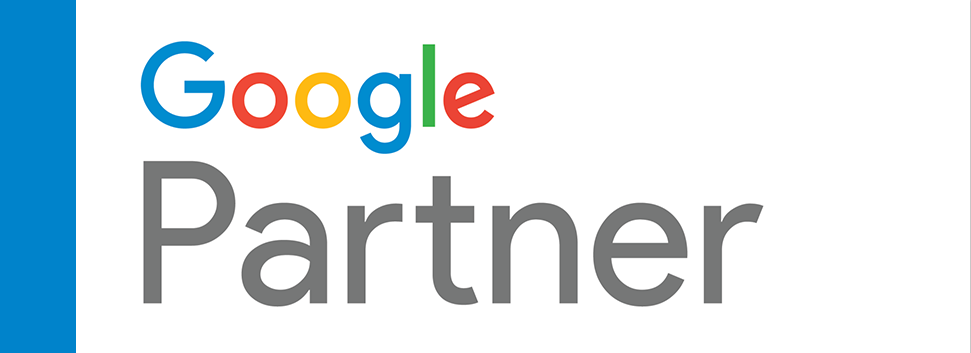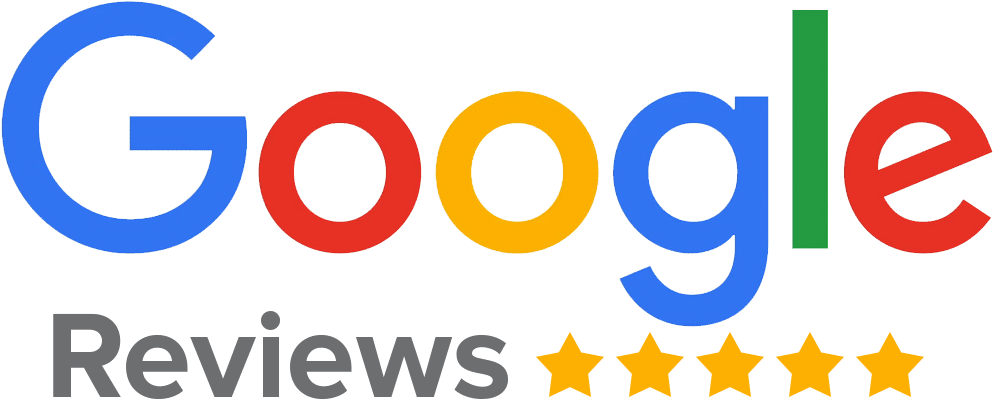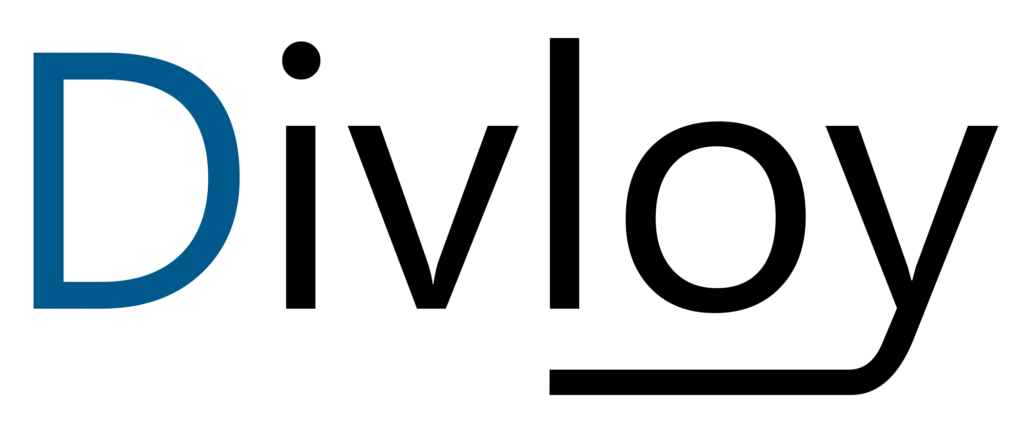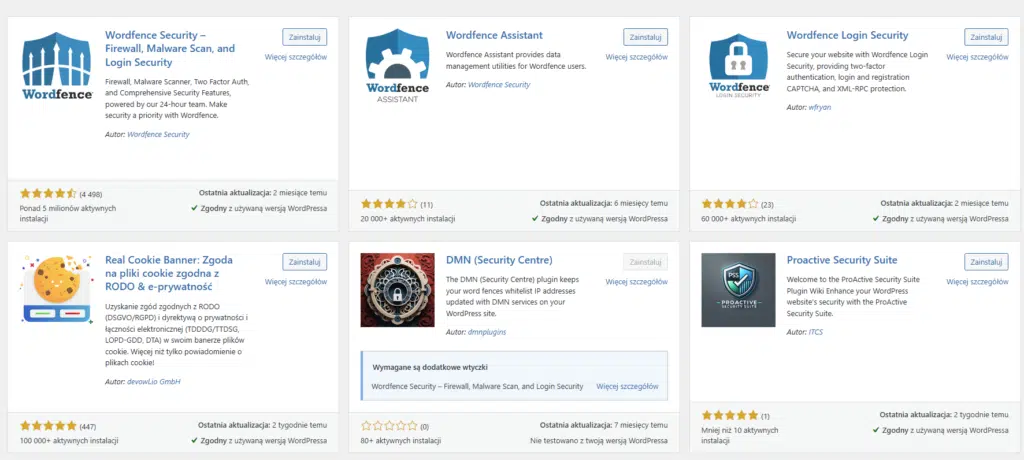Błąd 403 – jak go naprawić i przywrócić dostęp do strony?
Wyobraź sobie, że próbujesz wejść na stronę, która do tej pory działała bez zarzutu. Nagle zamiast treści pojawia się komunikat informujący o braku dostępu. To właśnie typowy przypadek, gdy serwer zwraca kod 403. W praktyce oznacza to, że strona istnieje, ale użytkownik nie ma odpowiednich uprawnień, aby ją zobaczyć.
Z technicznego punktu widzenia code 403 jest odpowiedzią serwera HTTP na żądanie klienta, które zostało odrzucone z powodów związanych z autoryzacją lub konfiguracją dostępu. Może to być efektem restrykcji nałożonych przez administratora, błędnych ustawień plików lub zabezpieczeń wprowadzonego na poziomie serwera.
Łatwo pomylić ten problem z innymi błędami HTTP, zwłaszcza z błędem 404 i 500. Gdy pojawia się 404, oznacza to, że żądana strona nie istnieje lub została usunięta. Natomiast kod 403 wskazuje na istniejącą stronę, do której dostęp został ograniczony. Z kolei błąd 500 dotyczy wewnętrznego problemu serwera i nie jest bezpośrednio związany z uprawnieniami użytkownika.
| Wypełnij brief i odbierz ofertę |
Spis treści
Podsumowanie
Błąd 403 potrafi skutecznie zablokować dostęp do strony, powodując frustrację zarówno u właścicieli witryn, jak i odwiedzających. Choć na pierwszy rzut oka może wydawać się poważnym problemem, w rzeczywistości jego naprawa często sprowadza się do kilku prostych kroków. Kluczowe jest zrozumienie, co go wywołuje – najczęściej są to nieprawidłowe uprawnienia plików, błędna konfiguracja .htaccess lub restrykcje na poziomie hostingu.
Rozwiązanie problemu wymaga systematycznego podejścia. Sprawdzenie i dostosowanie uprawnień plików oraz katalogów, przywrócenie domyślnych ustawień .htaccess czy analiza ustawień serwera to podstawowe kroki, które mogą szybko przywrócić stronę do działania. W przypadku stron opartych na WordPressie warto również przyjrzeć się wtyczkom, które mogą nieświadomie blokować dostęp do zasobów.
Aby uniknąć błędu 403 w przyszłości, warto wdrożyć kilka praktycznych zasad. Regularna kontrola konfiguracji serwera, monitorowanie logów oraz ostrożne zarządzanie plikami i uprawnieniami pozwolą utrzymać stabilność witryny. Szczególnie ważne jest tworzenie kopii zapasowych kluczowych plików, co pozwala szybko przywrócić działanie strony w razie nieprzewidzianych problemów.
Każda strona internetowa powinna być łatwo dostępna dla użytkowników. Eliminacja błędu 403 nie tylko zwiększa użyteczność witryny, ale także poprawia jej wiarygodność i bezpieczeństwo. Skuteczne zarządzanie dostępem do zasobów to fundament stabilnej i dobrze funkcjonującej strony.
Najczęstsze przyczyny błędu 403
Błąd 403 to jedna z najczęstszych przeszkód, które mogą pojawić się podczas zarządzania stroną internetową. Wiele osób zastanawia się, błąd 403 jak naprawić, nie zdając sobie sprawy, że problem może leżeć po stronie konfiguracji serwera, ustawień plików lub braku odpowiednich uprawnień. Aby skutecznie przywrócić dostęp, powinno się przeanalizować najczęstsze przyczyny tego błędu i sprawdzić, które z nich mogą dotyczyć Twojej witryny.
Nieprawidłowe uprawnienia plików i katalogów
Każdy serwer ma ściśle określone zasady dotyczące dostępu do plików i katalogów. Jeśli uprawnienia są ustawione niepoprawnie, serwer może zwrócić kod błędu 403, blokując użytkownikom możliwość przeglądania strony. Aby witryna działała prawidłowo, foldery powinny mieć nadane uprawnienia 755, a pliki – 644. Zbyt restrykcyjne ustawienia mogą powodować brak dostępu, a zbyt luźne – stanowić zagrożenie dla bezpieczeństwa.
Sprawdzenie uprawnień wymaga dostępu do panelu administracyjnego hostingu lub klienta FTP. Po zalogowaniu się do serwera wystarczy kliknąć prawym przyciskiem myszy na dany plik lub folder i wybrać opcję zmiany uprawnień. Jeśli wartości nie są zgodne z zaleceniami, należy je skorygować i zapisać zmiany.
W przypadku stron opartych na CMS-ach, takich jak WordPress, można także sprawdzić uprawnienia do pliku .htaccess oraz katalogu wp-content, ponieważ nieprawidłowe wartości mogą prowadzić do ograniczenia dostępu.
| Sprawdź pozycjonowanie stron Bydgoszcz |
Brak pliku index (index.html lub index.php)
Serwery internetowe są skonfigurowane tak, aby domyślnie wyświetlać określony plik startowy w danym katalogu. Najczęściej jest to index.html lub index.php. Jeśli plik ten nie istnieje lub został usunięty, przeglądarka może zwrócić błąd 403 co oznacza, że serwer nie wie, co ma wyświetlić użytkownikowi.
Dodanie brakującego pliku jest stosunkowo proste. Wystarczy połączyć się z serwerem przez FTP lub panel administracyjny hostingu, a następnie sprawdzić, czy w głównym katalogu strony znajduje się plik index.html lub index.php. Jeśli go brakuje, można go utworzyć ręcznie, wstawiając podstawowy kod HTML lub odpowiedni skrypt PHP, w zależności od używanej technologii. trzeba również sprawdzić, czy plik index nie został przypadkowo przemianowany lub przeniesiony do innego katalogu.
Błędne ustawienia pliku .htaccess
Plik .htaccess to kluczowy element konfiguracji serwera Apache, który może kontrolować dostęp do plików i katalogów. Często jednak niewłaściwe reguły w tym pliku prowadzą do błędu 403, uniemożliwiając użytkownikom przeglądanie strony. Jeśli serwer nie może poprawnie zinterpretować zawartych w nim instrukcji, pojawia się komunikat 403 forbidden jak ominąć, co oznacza konieczność analizy zawartości tego pliku.
Najczęstsze błędy w .htaccess to błędnie ustawione reguły blokujące dostęp do strony lub określonych zasobów. Aby sprawdzić, czy problem tkwi w tym pliku, można tymczasowo zmienić jego nazwę (np. na .htaccess_old) i odświeżyć stronę.
Jeśli błąd zniknie, oznacza to, że plik zawiera błędne instrukcje. W takim przypadku warto przywrócić jego domyślną wersję lub skorzystać z narzędzi dostępnych w panelu administracyjnym hostingu, które pozwalają na regenerację poprawnej konfiguracji.
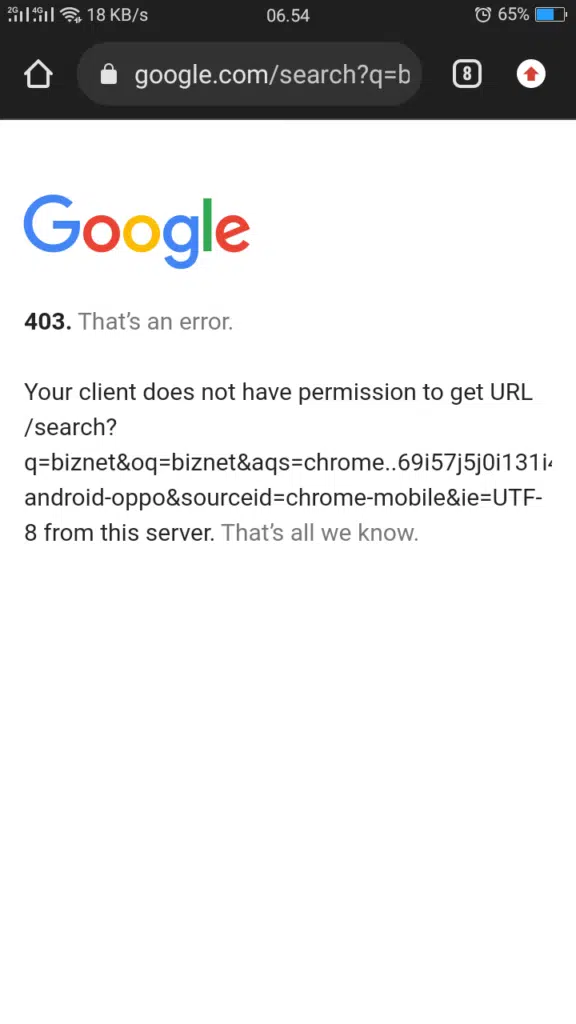
Ograniczenia dostępu na poziomie serwera
Czasami błąd 403 nie wynika bezpośrednio z błędnej konfiguracji strony, lecz z ustawień na poziomie serwera. Administratorzy hostingu mogą stosować różne mechanizmy zabezpieczeń, które ograniczają dostęp do zasobów, co skutkuje komunikatem 403 forbidden dostęp zabroniony. To rozwiązanie jest stosowane w celu ochrony serwera przed nieautoryzowanym dostępem, atakami DDoS lub próbami włamania.
| Oferujemy wdrożenie GA4 |
Jednym z głównych powodów tego błędu są blokady IP. Niektóre firmy hostingowe automatycznie blokują adresy IP, które wykazują podejrzaną aktywność, np. wielokrotne błędne logowanie do panelu administracyjnego. W takim przypadku warto sprawdzić, czy nasz adres IP nie został umieszczony na liście blokad – można to zrobić, kontaktując się z dostawcą hostingu. Jeśli blokada jest aktywna, dostawca może ją zdjąć lub dodać IP do listy dozwolonych.
Innym aspektem są zabezpieczenia na poziomie hostingu. Wiele firm oferuje dodatkowe warstwy ochrony, które mogą nieświadomie blokować dostęp do strony. Może to obejmować filtrowanie ruchu na podstawie kraju, reguły zapory ogniowej (firewall) lub mechanizmy ochrony przed botami.
Dobrze jest przejrzeć ustawienia hostingu i sprawdzić, czy nie zastosowano zbyt restrykcyjnych zasad, które uniemożliwiają dostęp do witryny.
Problemy z regułami zabezpieczeń WordPress i CMS
WordPress i inne systemy CMS często korzystają z wtyczek bezpieczeństwa, które mają za zadanie chronić stronę przed cyberatakami. Jednak niektóre z nich mogą być źródłem problemów i powodować błąd 403 forbidden co to znaczy, że dostęp do określonych zasobów został ograniczony przez konfigurację zabezpieczeń. Może to dotyczyć nie tylko użytkowników odwiedzających stronę, ale także właścicieli witryny, którzy nagle tracą możliwość logowania się do panelu administracyjnego.
Wtyczki takie jak Wordfence, Sucuri czy iThemes Security mogą blokować określone adresy IP, ograniczać dostęp do panelu logowania lub nakładać restrykcje na określone pliki i katalogi. Jeśli po zainstalowaniu lub aktualizacji takiej wtyczki pojawia się błąd 403, warto tymczasowo ją wyłączyć. Można to zrobić, logując się do serwera przez FTP i zmieniając nazwę katalogu wtyczki w folderze „wp-content/plugins”. Jeśli po tej operacji strona zacznie działać poprawnie, oznacza to, że problemem była konfiguracja zabezpieczeń.
Dobrze jest także sprawdzić plik .htaccess, ponieważ niektóre wtyczki bezpieczeństwa modyfikują jego zawartość, dodając reguły blokujące określony ruch.
Usunięcie lub przywrócenie domyślnych ustawień tego pliku może pomóc w przywróceniu dostępu do strony. W skrajnych przypadkach konieczne może być skontaktowanie się z dostawcą hostingu w celu uzyskania pomocy w odblokowaniu dostępu.
Jak naprawić błąd 403?
Zrozumienie przyczyn błędu to pierwszy krok, ale kluczowe jest znalezienie skutecznego rozwiązania. Czasami problem wynika z prostego błędu konfiguracji, innym razem wymaga głębszej analizy. W zależności od źródła problemu istnieje kilka metod jego rozwiązania. Poniżej znajdziesz sposoby, które mogą pomóc w sytuacji, gdy pojawia się błąd http 403.
Sprawdzenie i zmiana uprawnień plików – instrukcja krok po kroku
Błąd 403 Forbidden oznacza brak dostępu do zasobu na serwerze. Może wynikać z nieprawidłowych uprawnień plików, błędnej konfiguracji serwera lub problemów z plikiem .htaccess. Poniżej znajdziesz szczegółową instrukcję sprawdzenia i zmiany uprawnień plików dla systemów Windows, Linux i macOS.
| Krok | Windows | Linux/macOS |
|---|---|---|
| 1. Sprawdzenie komunikatu błędu | Spróbuj otworzyć stronę w przeglądarce i sprawdź dokładny komunikat błędu. Czasami dostawca hostingu podaje dodatkowe informacje. | Użyj terminala, aby sprawdzić dzienniki serwera: tail -f /var/log/apache2/error.log (dla Apache) lub tail -f /var/log/nginx/error.log (dla Nginx). |
| 2. Sprawdzenie uprawnień plików | Prawym przyciskiem myszy kliknij plik/folder → "Właściwości" → "Zabezpieczenia" → "Zaawansowane", aby zobaczyć uprawnienia. | Wykorzystaj polecenie ls -l, aby sprawdzić uprawnienia plików i katalogów. |
| 3. Zmiana uprawnień plików | Zmień uprawnienia w zakładce "Zabezpieczenia". Upewnij się, że użytkownik "IUSR" ma dostęp do plików. | Użyj polecenia: chmod 644 nazwa_pliku dla plików i chmod 755 nazwa_katalogu dla katalogów. |
| 4. Sprawdzenie pliku .htaccess | Jeśli używasz XAMPP lub WAMP, otwórz plik .htaccess i sprawdź, czy nie blokuje dostępu do katalogu. | Edytuj plik .htaccess: nano /var/www/html/.htaccess. Usuń lub popraw reguły "Deny from all". |
| 5. Restart serwera | Uruchom ponownie serwer lokalny, np. XAMPP lub WAMP. | Restartuj serwer za pomocą: sudo systemctl restart apache2 (Apache) lub sudo systemctl restart nginx (Nginx). |
Edycja lub usunięcie błędnego .htaccess
Plik .htaccess odgrywa kluczową rolę w konfiguracji serwera Apache. Odpowiada za przekierowania, kontrolę dostępu i inne ustawienia, ale jeśli zawiera błędne reguły, może powodować blokadę strony. W wielu przypadkach jego usunięcie lub edycja to szybki sposób na rozwiązanie problemu, gdy pojawia się 403 forbidden jak naprawić.
| Proponujemy doradztwo marketingowe |
Aby przywrócić domyślną konfigurację, należy połączyć się z serwerem przez FTP lub panel hostingowy i odnaleźć plik .htaccess w katalogu głównym strony. Można go pobrać na komputer i usunąć z serwera. Jeśli strona zacznie działać, oznacza to, że przyczyną błędu były niewłaściwe reguły. Dobrze jest wtedy wygenerować nowy plik .htaccess, np. poprzez zapisanie ustawień bezpośrednio w panelu WordPress w sekcji „Bezpośrednie odnośniki”.
Wyłączenie wtyczek i sprawdzenie działania strony
Niektóre wtyczki mogą ingerować w ustawienia strony i powodować błąd 403. Dotyczy to głównie rozszerzeń bezpieczeństwa, które mogą blokować dostęp do niektórych zasobów. Jeśli korzystasz z WordPressa lub innego CMS, wypada sprawdzić, czy problem nie leży po stronie zainstalowanych dodatków.
Najprostszym sposobem na sprawdzenie, czy problemem jest jedna z wtyczek, jest ich tymczasowe wyłączenie. W WordPress można to zrobić, logując się do serwera przez FTP i zmieniając nazwę folderu „plugins” w katalogu „wp-content” na np. „plugins_off”. Jeśli strona zacznie działać, oznacza to, że jedna z wtyczek była przyczyną problemu. Następnie można ponownie aktywować folder i testować każdą wtyczkę po kolei, aby znaleźć tę, która powoduje błąd.
Sprawdzenie konfiguracji hostingu
Czasami problem nie leży po stronie strony internetowej, ale w ustawieniach hostingu. Niektóre firmy hostingowe stosują zabezpieczenia, które mogą automatycznie blokować dostęp do zasobów, jeśli uznają ruch za podejrzany. Jeśli na serwerze działa firewall lub inne mechanizmy ochrony, może to prowadzić do sytuacji, w której użytkownik zobaczy komunikat 403 forbidden nginx co to znaczy.
Aby sprawdzić, czy to hosting jest przyczyną problemu, warto zalogować się do panelu administracyjnego i przejrzeć logi serwera. Można również skontaktować się z pomocą techniczną hostingu i zapytać, czy na konto nie nałożono żadnych restrykcji. Niektóre usługi blokują dostęp do strony z określonych krajów lub adresów IP, co może powodować nieoczekiwane problemy.
Jeśli błąd dotyczy pobierania plików, np. aplikacji na urządzeniu mobilnym, możliwe, że pojawił się komunikat nie można pobrać aplikacji kod błędu 403. W takim przypadku warto sprawdzić ustawienia dostępu do plików i upewnić się, że są poprawnie skonfigurowane w panelu hostingu.
Jak zapobiegać błędowi 403 w przyszłości?
Zrozumienie przyczyn błędu 403 to jedno, ale kluczowe jest zapobieganie jego występowaniu w przyszłości. Nie chodzi tylko o unikanie problemów technicznych – to także kwestia bezpieczeństwa i stabilności strony. Regularna kontrola ustawień oraz świadome zarządzanie dostępem do zasobów pozwolą uniknąć sytuacji, w której użytkownicy napotykają komunikat o odmowie dostępu.
Przede wszystkim warto dbać o poprawne uprawnienia plików i katalogów na serwerze. Jeśli raz skonfigurujesz je prawidłowo, a później będziesz je regularnie sprawdzać, unikniesz problemów wynikających z nieautoryzowanych zmian. Najważniejsze zasady dotyczące uprawnień:
- Pliki powinny mieć ustawione uprawnienia 644, a katalogi 755. Zbyt restrykcyjne mogą uniemożliwić dostęp, a zbyt luźne mogą narazić stronę na ataki.
- Nie zmieniaj uprawnień do katalogów systemowych. Jeśli nie masz pewności, jak powinny wyglądać, skonsultuj się z dostawcą hostingu.
Drugim istotnym aspektem jest zarządzanie plikiem .htaccess. Jego błędna konfiguracja to jedna z najczęstszych przyczyn problemów z błędem 403. Aby uniknąć błędów:
- Twórz kopie zapasowe przed każdą zmianą w .htaccess. W razie problemów będziesz mógł przywrócić poprzednią wersję.
- Sprawdzaj zawartość pliku. Niektóre wtyczki mogą automatycznie dodawać do niego reguły, które ograniczają dostęp do strony.
Nie można też zapominać o bezpieczeństwie serwera i ustawieniach hostingu. Niektóre firmy automatycznie blokują podejrzane adresy IP lub wprowadzają dodatkowe warstwy ochrony. Aby uniknąć problemów sprawdzaj ustawienia zapory serwera i reguły firewall. Zbyt restrykcyjne zasady mogą blokować dostęp do ważnych plików lub panelu administracyjnego. Korzystaj z monitoringu logów serwera. Jeśli nagle ruch do strony zostanie ograniczony, szybka reakcja pozwoli zapobiec błędowi 403.
FAQ - Błąd 403 – jak go naprawić i przywrócić dostęp do strony?
Co oznacza błąd 403?
Błąd 403 to kod HTTP oznaczający, że serwer odmawia dostępu do żądanej strony. Może to wynikać z nieprawidłowych uprawnień, błędnej konfiguracji serwera lub blokady na poziomie zabezpieczeń.
Jak naprawić błąd 403 na mojej stronie?
Aby naprawić błąd 403, warto sprawdzić uprawnienia plików i katalogów, poprawność pliku .htaccess, ustawienia hostingu oraz działanie wtyczek, które mogą blokować dostęp do zasobów.
Dlaczego pojawia się komunikat „403 Forbidden”?
Komunikat „403 Forbidden” pojawia się, gdy serwer uniemożliwia wyświetlenie strony z powodu ograniczeń dostępu. Może to być efektem blokady IP, niewłaściwych uprawnień lub błędnej konfiguracji serwera.
Jakie uprawnienia plików powinny być ustawione, aby uniknąć błędu 403?
Pliki powinny mieć uprawnienia 644, a katalogi 755. Ustawienia bardziej restrykcyjne mogą blokować dostęp do zasobów, a bardziej otwarte mogą stanowić zagrożenie dla bezpieczeństwa.
Jak przywrócić domyślną wersję pliku .htaccess?
Aby przywrócić domyślną wersję pliku .htaccess, można usunąć go z serwera i wygenerować nowy, np. zapisując ustawienia „Bezpośrednich odnośników” w panelu WordPress lub wprowadzając domyślną konfigurację ręcznie.
Czy błąd 403 może być spowodowany przez hosting?
Tak, niektóre firmy hostingowe stosują dodatkowe zabezpieczenia, które mogą blokować dostęp do strony. Można skontaktować się z obsługą hostingu i sprawdzić, czy nie nałożono blokady na adres IP lub określone pliki.
Jak sprawdzić, czy błąd 403 jest spowodowany przez wtyczkę w WordPress?
Najłatwiej jest tymczasowo wyłączyć wszystkie wtyczki, zmieniając nazwę folderu „plugins” w katalogu „wp-content” na „plugins_off”. Jeśli strona zacznie działać, problem leży po stronie jednej z wtyczek.
Jak zapobiegać błędowi 403 w przyszłości?
Aby zapobiegać błędowi 403, warto regularnie sprawdzać uprawnienia plików, dbać o poprawną konfigurację .htaccess, monitorować logi serwera oraz kontrolować ustawienia wtyczek i zapory sieciowej.
Po studiach informatycznych, skupiłem się na połączeniu technologii z sztuką pisania, by tworzyć treści, które nie tylko przyciągają uwagę, ale także konwertują. Analiza danych to fundament mojej pracy, pozwalający na ciągłe dopasowywanie treści do potrzeb odbiorców i algorytmów wyszukiwarek. Specjalizuję się w tworzeniu optymalizowanych pod kątem SEO tekstów, które jednocześnie angażują czytelników i wspierają cele biznesowe klientów. Piszę nie tylko z misją edukacji i sprzedaży. Przywiązuję wielką wagę do prostoty i klarowności przekazu, co sprawia, że moje teksty są dostępne i wartościowe dla szerokiego grona odbiorców.